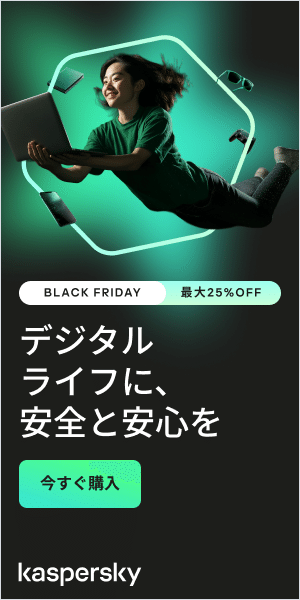コンピューターのフリーズ(ハングまたはストールとも呼ばれます)は、コンピューターが反応しなくなることを意味します。コンピューターシステムは、何らかの問題が原因で入力に対して反応しなくなる場合があります。この結果、マシンが正常に機能しなくなります。たとえば、ユーザーは、マウスやキーボードを使用したり、プログラムを切り替えたり、ファイルを保存したりできなくなります。コンピューターが誤作動し始めたときにマシンに保存されているデータの大半が保持されるように、コンピューターを定期的にバックアップすることが極めて重要です。
コンピューターのフリーズにはさまざまなタイプがあり、フリーズが起こる理由は多数存在します。たとえば、ハードウェアまたはソフトウェアに問題がある場合、システムに大きな負荷がかかっている場合、またはコンピューターにマルウェアが入り込んでいる場合などがあります。これらのタイプの問題は最終的にどのマシンでも発生するため、コンピューターがフリーズする原因、フリーズの発生を回避する方法、フリーズが不可避的に発生したときに踏むべき手順に関してユーザーが基本的に理解することが極めて重要です。
コンピューターのフリーズ:問題の特定
コンピューターが不定期にフリーズする場合、最初にすべきことは、問題の原因が何であるか特定することです。コンピューターがロックする理由は主に4つあり、これを見極めることができれば、あとで問題を確認しやすくなります。以下のような4つの最も一般的な問題があります。
- ハング:これは、非常に特殊な操作またはアクションを実行したときに起こるノートPCのフリーズを表します。通常、コンピューターを再度動作させる唯一の方法はシステムの再起動です。
- 不定期なハング:これが起こるのは、コンピューターが不定期にフリーズし、明確な理由なく頻繁に反応しなくなる場合です。通常、コンピューターを再起動すると、機能が復旧します。
- 一般的なフリーズ:この問題はコンピューターの不定期なフリーズの別の形態ですが、通常は、ユーザーが何らアクションを起こさなくても自然に解決されます。
- 単一のアプリのフリーズ:この場合、コンピューターがロックされるのは、特定のプログラムまたはWebサイトを使用しようとする場合のみです。
コンピューターがフリーズする原因
コンピューターは非常に繊細なマシンです。このため、ハードウェアまたはソフトウェアにごくわずかな不具合が発生するだけで、ノートPCがフリーズする可能性があります。PCがフリーズした場合、不具合の原因が何であるか理解することが重要です。多くの場合、コンピューターが何を行っているかに注意を払ったり診断ツールを実行したりするだけで、何が問題であるか確認できます。「なぜ私のコンピューターはフリーズし続けるのか?」と次に疑問に思ったときに検討すべきことをいくつか以下に示します。
多すぎるマルチタスク
コンピューター上のソフトウェア(および一部のハードウェア)のあらゆる部分は、通常どおり機能するには一定量のシステムメモリとリソースが必要です。このため、同時に動作するプログラム、アプリ、またはWebサイトが多すぎると、ノートPCがフリーズする可能性があります。
過熱
コンピューターから突然、異常な音や高音の金属音が聞こえてきた場合、過熱している可能性があります。これが起こるのは、高温の環境、暑い日、またはマシンを長時間使用した場合などです。コンピューターは、その非常に繊細な性質のため、過熱すると、システムが損傷する可能性を最小限に抑えるために自己保存モードになります。この場合、マシンがスリープ状態になったり、場合によっては完全にシャットダウンしたりします。
ドライバーの不良
コンピューターがなぜフェーズするか絶えず疑問に感じているユーザーにとって、ドライバーの不具合がその答えである場合があります。どのようなコンピュータープログラムでも、正常に動作するにはドライバーが必要です。このため、アプリケーションドライバーが破損したり古くなったりすると、アプリケーションがコンピューターのハードウェアと効率的に通信できなくなります。こうなると、プログラム(およびコンピューター)が機能を停止する可能性があります。
マルウェア
コンピューターのフリーズは、マシンがマルウェアに感染したことを示す最も一般的な兆候の1つである可能性があります。ユーザーが悪意のあるメールの添付ファイルをダウンロードしたり、サードパーティのリソースにアクセスして信頼できないファイルをダウンロードしたりすることで、コンピューターにマルウェアを不用意に侵入させてしまう場合があります。マルウェアがコンピューターに感染すると、コンピューターが異常に動作したりストールしたりすることさえあります。たとえば、バックグラウンドで動作する多数のプログラムを開き、コンピューターのメモリを使い切ってしまうことで、オペレーティングシステムに大きな負荷をかける場合があります。
オペレーティングシステムの問題
オペレーティングシステムが古い場合、マシンの機能が妨げられ、コンピューターが頻繁にフリーズする場合があります。たとえば、システム内のファイルが破損したり致命的なエラーが発生したりして、コンピューターが正常に動作しなくなる可能性があります。
ソフトウェアの問題
これは、コンピューターがフリーズするもう1つの一般的な問題です。たとえば、古いソフトウェアプログラムが最新のオペレーティングシステムで機能しないために、プログラムが異常に動作し、マシンが混乱してストールする可能性があります。
ハードウェアの問題
コンピューターのハードウェアは非常に繊細であるため、軽微な問題でもマシンのシステムが破損し、不具合やコンピューターのフリーズが発生する可能性があります。たとえば、ハードウェアが過熱したり、ほこりがたまったり、わずかに位置がずれたりすることさえあります。こうした問題のいずれかが原因でノートPCが期待どおりに動作しなくなる可能性があります。
ストレージの問題
コンピューターは動作中、短時間のデータ保管領域であるRAM(ランダムアクセスメモリ)を使用します。RAMは、RAMスティックと呼ばれる小型のハードウェア部品に保存されます。これが破損すると、コンピューターがロックされる可能性があります。同様に、このコンピューターが単純に使用状況に応じた処理能力を維持できなくなり、処理速度が低下したり頻繁にストールしたりすることもあります。この結果、ブルースクリーンが定期的に表示されるエラーが発生する場合もあります。
外部ハードウェア
ノートPCのフリーズは、マシンと一緒に外部デバイスを使用している場合によく発生します。このため、ノートPCの付属品ではない、または同じメーカーが製造したものではない外部のマウス、キーボード、またはハードディスクを使用すると、マシンの動作に不具合が発生する可能性があります。
ハードドライブの不具合
ハードドライブはコンピューターの中核にあり、不具合が発生するとたいていは、コンピューターが不定期にフリーズすることにユーザーが気付きます。多くの場合、ハードドライブが故障すると、カチッカチッという音がするため、通常は問題を簡単に特定できます。ただし、ハードドライブで診断チェックを実行することでハードドライブが正常に機能しているかどうか確認することもできます。
マウスの問題
コンピューターのカーソルがフリーズした場合、マウスに問題がある可能性があります。たとえば、有線マウスの場合はコードが破損したり抜けていたりする可能性があり、無線マウスの場合は電池が切れている可能性があります。
コンピューターのフリーズの可能性の最小化
コンピューターのユーザーは誰でも時々コンピューターのフリーズを体験しますが、これが起きるのを最小限に抑える方法がいくつかあります。コンピューターをできるだけスムーズに動作させる方法に関するヒントを以下に示します。
- 同時に使用するプログラムはできるだけ少なくする
- 最も必要なアプリとプログラムのみをインストールする
- Webサイトまたはユーザーが信頼できるサイバーセキュリティソリューションをインストールしていない場合は、何もダウンロードしない
- マルウェアのスキャナーを定期的に実行してコンピューターからマルウェアを排除する
- 要件に応じた十分なメモリがコンピューターにあることを確認する
- コンピューターの回りの空気が循環するようにし、ノートPCを使用する場合は、ノートPCの冷却装置を使用する
- すべてのソフトウェアドライバーが最新の状態であることを確認する
- コンピューターの最新のオペレーティングシステムが動作していることを確認する
- 外部ハードウェアにコンピューターとの互換性があることを確認する
- コンピューターに保存するプログラム、ドキュメント、イメージ、または音楽が多すぎないようにし、マシンに必要のないものはすべて定期的に削除する
コンピューターのフリーズを止める方法
コンピューターを頻繁に使用するユーザーは、いつかはノートPCのフリーズに対処することが避けられないことに気付きます。とはいえ、このような事態に陥っても単純にマシンをあきらめないよう肝に銘じることが重要です。実際に、コンピューターのフリーズを診断または解決できないことはめったにありません。このため、次にこのような事態に陥った場合は、「なぜ私のPCはフリーズしているのか」と自問するのではなく、以下の手順に従ってマシンを再度スムーズに動作させようと試みてください。
- タスクマネージャーを調べる:コンピューターがロックされたら、問題の原因が特定のあるWebサイトの可能性があります。この問題を診断するには、オペレーティングシステムのタスクマネージャーではなく、インターネットブラウザーのタスクマネージャーを開きます。オペレーティングシステムのタスクマネージャーも問題を指摘できるかもしれませんが、インターネットブラウザーのタスクマネージャーの方が、ブラウザーが実行しているプロセスやWebサイトに関するより詳しい情報を提供し、ノートPCのフリーズの原因に関するより明確な兆候を提供できます。
- 信頼性モニターを確認する:コンピューターのフリーズに対処する場合、PCの信頼性モニター(またはMacのアクティビティモニタ)が問題の解決の役に立つ場合があります。このプログラムは、マシンの機能を視覚化し、クラッシュのログ、更新情報、新しいアプリケーション、問題を示します。これにより、ストールの原因を分離し、修正方法を確認できます。
- ドライバーを更新する:特定のプログラムまたはアプリが問題の原因であることが判明しているコンピューターのフリーズの場合、ソフトウェアとドライバーを更新して問題を解決してみてください。
- RAMを確認する:RAMの問題が原因でコンピューターがロックされる場合があります。この問題を確認して解決するには、マシンのメモリ診断ルールを実行します。これにより、問題があれば警告が表示されます。
- ハードドライブを確認する:無料のツールを使用して、ハードドライブが正常に動作しているかどうかを調べます。問題の兆候が少しでもあれば、ハードドライブを交換すれば、コンピューターが不定期にフリーズしなくなります。
- 死のブルースクリーンを理解する:PCがフリーズし、「死のブルースクリーン」が表示された場合、問題を徹底的に調査することが重要です。画面上にQRコードと「停止コード」が表示され、もう少し詳しい情報が示されます。また、このコードを読み取り、問題に対処できるようこのコードを診断可能な形式で表示する無料ツールの使用もお薦めします。
- 少し待つ::人間と同様、コンピューターも過度の負担がかかり、遅れを取り戻すのに少々時間がかかる場合があります。複雑な処理を乗り切る時間をマシンに与えるだけで解決できる場合もあります。コンピューターが特に負荷が集中したプロセスを乗り切った数秒後に問題が自動的に解決される場合もあります。
- コンピューターを再起動する:ハードウェアをリセットするだけで、ノートPCのフリーズを解決できる場合もあります。マシンの電源を完全に切り、数分待ってから、完全な再起動プロセスを実行します。
- リソースの負荷が集中するプログラムとアプリを閉じる:一部のソフトウェアはその他のソフトウェアより多くのRAMを使用するため、ノートPCのフリーズの原因となる場合があります。特定のプログラムを使用しているときにコンピューターがフリーズするようであれば、WindowsのタスクマネージャーまたはMacの強制終了ウィンドウに、このプログラムが反応していないことが示されます。このプログラムを終了し、リロードしてみてください。これでも問題が解決しない場合は、このプログラムを削除して再インストールすることが必要になる場合があります。
- マルウェアを確認する:コンピューターがフリーズする原因の1つにマルウェアがあります。最初に、マルウェアスキャナーを実行し、コンピューターにマルウェアがあるかどうか確認してください。この結果、マルウェアが存在することが示された場合、このツールによってこれらが削除されて問題が解決されるはずです。
コンピューターのフリーズの現実味
コンピューターをどれほどうまく管理しても、すべてのシステムがある時点でストールします。ノートPCがフリーズする理由は多々あります。これには、検知されないマルウェア、互換性がないか構成が正しくないハードウェア、不十分なストレージ、過熱などがあります。
コンピューターがロックされた場合、最も重要なことは問題を診断することです。問題が分離されれば、問題を解決するために踏むべき手順をより簡単に理解できるようになります。また、ユーザーは、すべてのソフトウェアとドライバーが最新の状態であることの確認、ごく少数のプログラムのみの使用、マルウェアのスキャナーの定期的実行など、コンピューターがフリーズする可能性を最小限に抑えるための手順を取ることもできます。
Kaspersky Endpoint Securityは、2021年に企業のエンドポイントセキュリティ製品として最高のパフォーマンス、保護、および使いやすさで3つのAV-TEST賞を受賞しました。すべてのテストで、Kaspersky Endpoint Securityは企業にとって優れたパフォーマンス、保護、および使いやすさを示しました。
関連記事やリンク:
pingを高速化してオンラインゲームのパフォーマンスを最適化する方法
関連製品とサービス:
カスペルスキーのホームセキュリティ